Bạn đang gặp khó khăn trong việc tìm kiếm cách share máy in win 7? Công việc văn phòng luôn phải sử dụng máy tính và máy in, để tiết kiệm chi phí thì mọi người sẽ dùng 1 máy in và chia sẻ cho các máy khác cũng có thể đặt lệnh cho máy in này. Cách cài đặt sẽ là khá khó khăn cho những người mới làm quen nhưng cũng đừng quá lo lắng vì trong bài viết ngày hôm nay, Fixlab.vn sẽ chia sẻ đến các bạn tổng hợp cách đơn giản và dễ thao tác nhất. Cùng theo dõi nhé!
Cài đặt và kết nối máy in với máy tính chủ
Đầu tiên để có thể sử dụng được máy in, chúng ta bắt đầu cài đặt máy in và kết nối máy in với chiếc máy tính trong văn phòng của mình. Chúng ta gọi tạm máy đang cài đặt và kết nối là máy chủ. Các bạn vẫn tiến hành cắm dây USB kết nối giữa máy tính với máy in. Và thực hiện bật nguồn cả 2 thiết bị này lên.
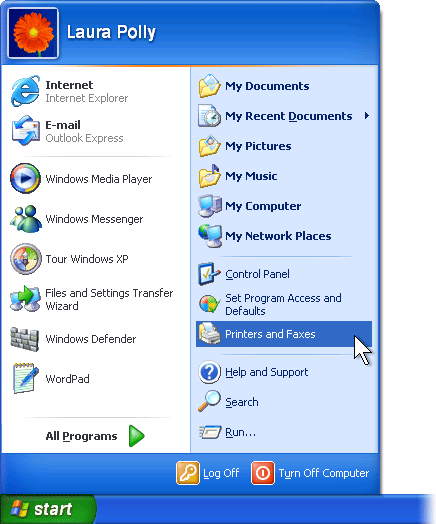
Công việc tiếp theo đó chính là tải Driver máy in phù hợp với máy in mà chúng ta đang dùng và cài đặt lên máy tính. Thông thường, khi mua bất kỳ chiếc máy in nào thì nhà cung cấp đều phát theo một đĩa Driver máy in đi kèm theo máy.
Vì vậy chúng ta có thể sử dụng đĩa driver máy in này để cài đặt driver cho máy in và máy tính. Cài đặt khá đơn giản, các bạn tiến hành cài đặt và làm theo hướng dẫn trên màn hình khi cài Driver máy in là sẽ thành công. Và sau khi cài đặt thành công máy in vào trên máy tính thì các bạn tiến hành in test thử. Nếu đã in thành công thì chúng ta đã hoàn thành xong bước 1.
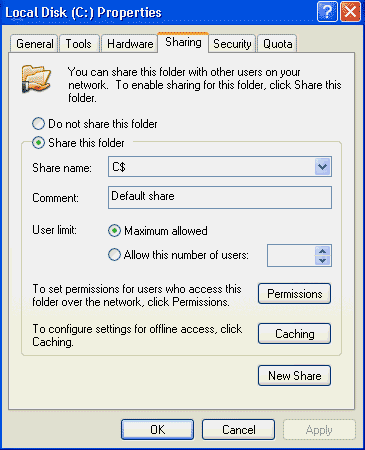
Và bây giờ nếu các bạn muốn kết nối máy in nhanh qua mạng thì các bạn thực hiện các bước sau:
Bước 1: Chia sẻ máy in ở máy chủ thông qua mạng LAN. Bằng cách nhấn Control Panel > Printer and Faxes > Chuột phải vào máy in mới cài đặt và đổi tên cho máy in sau đó chọn Sharing máy in trên mạng LAN.

Bước 2: Trong Control Panel tiếp tục chọn mục Windown Firewall > Exception > Chọn vào ô File and Printer Sharing trong mục Programs and Services để tạo lựa chọn truy cập cho máy in.
Bước 3: Truy cập vào các máy tính khác trong công ty và tiến hành kết nối máy in. Các bạn chọn Control Panel > Printer and Faxes > Tiến hành nhấn chọn chuột phải vào cửa sổ mới hiện ra. Chọn Add printer > click Next > chọn A network Printer or a printer attached to another computer >Next > chọn máy in > chọn Yes để lấy máy in đó là máy in mặc định cho tất cả các lệnh in.
Thực hiện share máy in win 7
Nếu các bạn muốn kết nối máy in và chia sẻ máy in qua mạng LAN hoặc mạng Wi nội bộ công ty mà các máy tính sử dụng hệ điều hành Win 7 với nhau thì các bạn tiến hành thực hiện theo thủ thuật hay sau:
Bước 1: Mở Control Panel > Printers and device or Printers and Faxes ( Có chữ Printers hay Device là chọn vì mỗi hệ điều hành Win lại khác nhau phần tên chia )
Bước 2: Trong cửa sổ Devices and Printers, các bạn chọn chuột phải vào máy in. Và tiến hành lựa chọn Properties -> Share this printer.

Bước 3: Như vậy là chúng ta đã bật tính năng chia sẻ máy in trên máy chủ thứ nhất. Và bây giờ sẽ kết nối máy in giữa máy tính khác để có thể in. Tại các máy tính khác muốn có thể in được các bạn tiến hành theo bước sau: Mở Control Panel > Devices and Printers, chon Add a printer. Tiếp theo các bạn chọn Add a network, wireless of Bluetooth printer (sử dụng máy in trong mạng LAN hoặc mạng không dây, qua sóng Bluetooth).
Tại đây danh sách các máy in trong mạng LAN sẽ được liệt kê lại. Các bạn tiến hành tick chọn rồi nhấn Next, driver từ máy chủ sẽ tự chạy về máy bạn trong tích tắc
Trên đây là tổng hợp các bước share máy in win 7 cụ thể và chi tiết nhất mà Fixlab.vn muốn chia sẻ đến các bạn. Hi vọng với những thông tin bổ ích trên sẽ giúp các bạn có thể chủ động trong việc sử dụng chiếc máy in của mình tại công ty một cách dễ dàng nhất. Chúc các bạn thành công!
Mọi thông tin chi tiết xin liên hệ:
Địa chỉ: 26A Nguyễn Kiệm, Phường Trường Thi, TP Vinh
Email: fixlabvn@gmail.com
Điện thoại: 0888.333.738
Fanpage: https://www.facebook.com/fixlab.vn/
Website: https://fixlab.vn
Thời gian làm việc: Làm việc tất cả các ngày trong tuần (07h30 đến 19h)





Địa chỉ: 21 Bạch Liêu, Bến Thủy, TP Vinh, Nghệ An
Email: fixlabvn@gmail.com
Điện thoại: 0888.333.738
Fanpage: https://www.facebook.com/fixlab.vn/
Youtube : https://www.youtube.com/fixlab
Thời gian làm việc: Làm việc tất cả các ngày trong tuần (07h30 đến 19h)